جب آپ نے اپنا پہلا Android فون خریدا تو 10 کام کرنا (04.19.24)
مبارک ہو ، آخر کار آپ کو اپنا پہلا Android فون مل گیا! اس وقت ، آپ کو دھات اور پلاسٹک کے ٹکڑے سے انتہائی دلکشی کا سامنا کرنا پڑ رہا ہے جو کال کرتا ہے اور فوٹو کھینچتا ہے۔ لیکن آخر کار ، آپ سب کی طرح ، آپ بھی حقیقت کی طرف لوٹ آئیں اور خود کو ان تمام چیزوں کی گھبرانے والی سوچوں میں پائیں گے جو آپ کو کرنا چاہ. گی ، اس کا صحیح طریقے سے استعمال کرنے کا اندازہ لگانے تک۔
آرام کریں۔ آپ فی الحال اپنے نئے خریدے ہوئے اینڈرائڈ فون کے ساتھ جو کچھ بھی برداشت کر رہے ہیں اس کے لئے دباؤ ڈالنے کی ضرورت نہیں ہے۔ اگر آپ نے ابھی ایک نیا Android آلہ خریدا ہے تو ، ذیل میں جو نکات ہیں وہ آپ کو ان چیزوں کے بارے میں اچھی طرح سے آگاہ رکھیں گے جو آپ کو پہلے کرنے کی ضرورت ہے۔
1. اپنے آلے کا معائنہ کریں۔سب سے پہلے ، اس آلے کی چھوٹی تفصیلات دیکھیں جو آپ کے پاس ہے۔ اگر چارجر ، سم ایجیکٹر ٹول ، اور ہیڈسیٹ شامل ہے تو اس میں شامل کی جانچ کریں۔ یہ جاننے کے لئے اسکرین کو چھوئیں کہ آیا اس کے ٹچ کرنے کا کوئی جواب ہے یا نہیں۔ معائنہ کریں کہ اگر سانچے میں خیمے موجود ہیں۔ وارنٹی کی معلومات کا بھی جائزہ لیں!
اگر سب کچھ ٹھیک معلوم ہوتا ہے تو ، یقینی بنائیں کہ آپ اپنے اینڈرائڈ فون کے ڈبے کو نہیں پھینکیں گے۔ اگر آپ کو اپنے فون کی پرانی بیٹری سے جان چھڑانے کی ضرورت ہو تو مناسب تصرف کے ل disposal آپ کو مستقبل میں اس کی ضرورت ہوگی۔
2 اسے ڈیٹا ڈاؤن لوڈ کرنے کے لئے تیار کریں۔کیا آپ کے آلے کی بیٹری بھری ہوئی ہے؟ اگر نہیں تو ، آپ اس کی بیٹری چارج کرنے کے ل first پہلے اس میں پلگ لگانا چاہتے ہیں۔ آپ اگلے چند گھنٹوں تک اس کی ترتیبات کے ساتھ کھیل رہے ہوں گے ، اور آپ نہیں چاہتے ہیں کہ جب آپ ضروری عمل کے دوران ہوں تو یہ آپ پر مر جائے۔

بیٹری چارج کرنے کے علاوہ ، آپ اسے ایک دستیاب وائرلیس نیٹ ورک سے بھی مربوط کرنا چاہیں گے ، جب تک کہ آپ کے پاس لامحدود ڈیٹا نہ ہو۔ آپ کو اپنے آلے کو ترتیب دینے کے لئے درکار اطلاقات ، ویجٹ اور دیگر فائلوں کو ڈاؤن لوڈ کرنے کے لئے ایک قابل اعتماد اور مستحکم انٹرنیٹ کنکشن کی ضرورت ہے۔
3۔ اپنے گوگل اکاؤنٹ کے ساتھ سائن ان کریں۔اگر یہ آپ کے Android ڈیوائس کو پہلی بار آن کرنا ہے تو ، آپ کو سیٹ اپ کے عمل کو صحیح طریقے سے انجام دینے کے یقینی بنانے کیلئے واک واک کے ذریعہ رہنمائی کریں گے۔ پہلی چند چیزوں میں سے ایک آپ سے پوچھا جائے گا کہ آپ اپنے Google اکاؤنٹ میں سائن ان کریں۔
یہ اقدام اختیاری ہے ، لیکن ہم آپ کو سفارش کرتے ہیں کہ ایسا کریں۔ آپ کے گوگل اکاؤنٹ میں لاگ ان کرنا آپ کے اینڈروئیڈ ڈیوائس کو دیگر خدمات کی بہتات سے جوڑتا ہے ، جو آپ کو اپنے فون کو اپنی مرضی کے مطابق کرنے کی اجازت دیتا ہے۔ اگر آپ کے پاس گوگل اکاؤنٹ نہیں ہے تو ، آپ https://accounts.google.com/sigNup ملاحظہ کرکے ایک تشکیل دے سکتے ہیں۔
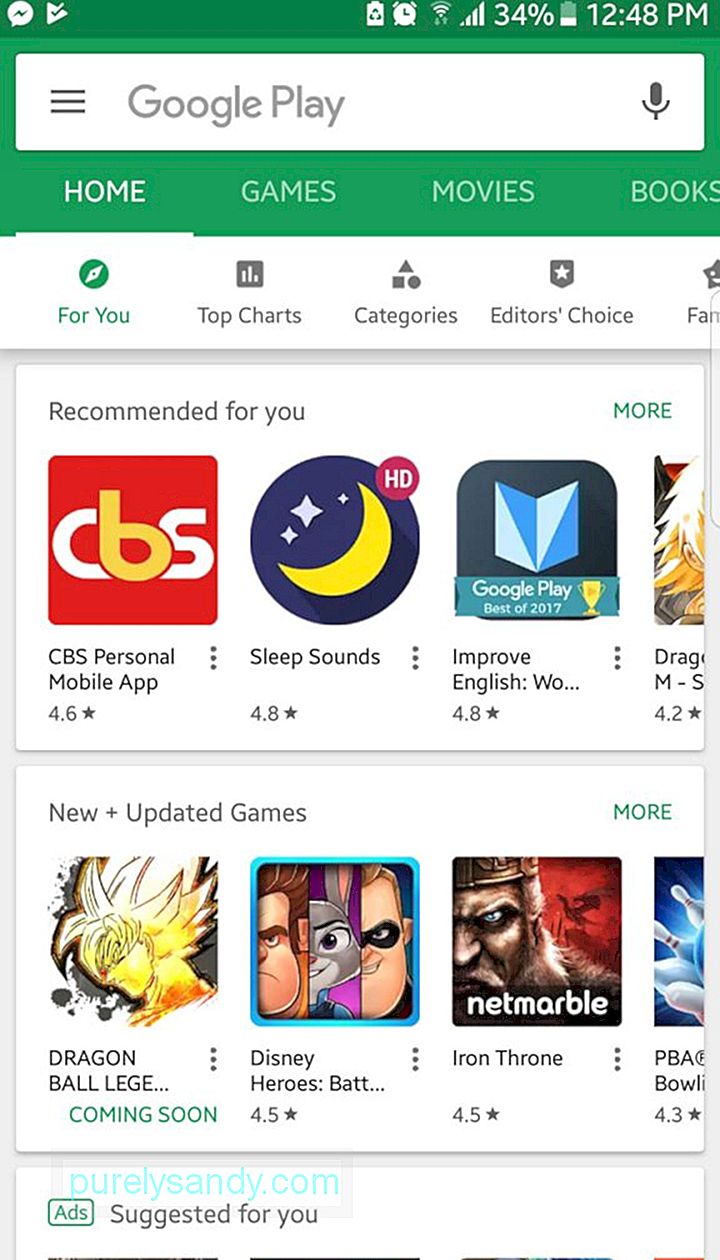
اب ، اگر آپ کے پاس پہلے سے موجود گوگل اکاؤنٹ ہے تو ، آپ کا آلہ آپ کے پرانے یا دوسرے موجودہ Android آلہ پر پہلے موجود تمام پرانے ایپس کو بازیافت کرنے کے لئے گوگل پلے اسٹور سے مربوط ہونے کی کوشش کرے گا
4۔ پہلے سے انسٹال کردہ ایپس کو غیر فعال کریں۔آپ کے نئے اینڈروئیڈ ڈیوائس میں ممکن ہے کہ آپ کو پہلے سے انسٹال کردہ اطلاقات کی ضرورت نہیں ہے اور جب تک آپ جڑ سے اکٹھے نہیں ہٹ سکتے ہیں۔ بدقسمتی سے ، یہ ایپس صرف جگہ لیتی ہیں اور آپ کے آلے کو سست کرنے کا باعث بنتی ہیں۔ اگرچہ اینڈرائڈ کلیننگ ٹول جیسی ایپس کیش کو صاف کرسکتی ہیں اور جن فضول فائلوں سے نجات حاصل کرسکتی ہیں جو آپ کے آلے کو سست کررہی ہیں ، ان کو انسٹال کرنا ہمیشہ کافی نہیں ہوتا ہے۔ کبھی کبھی ، آپ کو پہلے سے نصب شدہ ایپس کو دستی طور پر غیر فعال کرنے کی ضرورت ہوسکتی ہے۔
ترتیبات "چوڑائی =" 576 "اونچائی =" 1024 "& جی ٹی؛  ترتیبات" چوڑائی = "576" اونچائی = "1024" & جی ٹی؛
ترتیبات" چوڑائی = "576" اونچائی = "1024" & جی ٹی؛
یہ ایک سر ہے۔ ابتدائی سیٹ اپ پروسیس کے دوران ، آپ کا آلہ آپ سے دوسرے مالویئر پروٹیکشن سروس کو ڈاؤن لوڈ ، انسٹال اور رجسٹر کرنے کے لئے کہہ سکتا ہے۔ آپ ہمیشہ اس پیش کش کو چھوڑ سکتے ہیں۔ ایک بار جب آپ کا Android آلہ تیار اور چل رہا ہے تو ، << ایپس مینو & gt پر جائیں۔ ترتیبات۔ وہ ایپس تلاش کریں جو آپ کے آلے پر پہلے سے انسٹال ہیں۔ اگرچہ آپ انسٹال اور ان کو نہیں ہٹا سکتے ہیں ، آپ ان کو غیر فعال کر سکتے ہیں یا اپ ڈیٹس کو ان انسٹال کرسکتے ہیں۔
اگر آپ کا یہ پہلا Android ڈیوائس ہے تو محتاط رہیں۔ ہوسکتا ہے کہ آپ پہلے سے نصب شدہ سبھی ایپس کو غیر فعال نہ کرنا چاہیں۔ اس بات کو یقینی بنائیں کہ پہلے آپ اپنے آلہ پر ان کے کردار کو جانتے ہو۔ غلط ایپ کو غیر فعال کرنے سے آپ کے فون کی ترتیبات کا ایک اہم حصہ ٹوٹ سکتا ہے۔
5۔ اپنے پرانے ایپس کے نئے متبادلات کی جانچ کریں۔ایک نیا اینڈروئیڈ ڈیوائس آپ کو اپنی زندگی کو بہتر بنانے کے ل the خراب اور پرانی چیزوں سے نجات دلانے کا موقع فراہم کرتا ہے۔ ٹھیک ہے ، اس کا کیا مطلب ہے؟
اگر ہم پہلے چند نکات کا جائزہ لیں تو ، ایک نقطہ ایسا تھا جہاں آپ کو اپنے Google اکاؤنٹ کے ساتھ سائن ان ہونا ضروری تھا۔ جب آپ نے ایسا کیا تو ، آپ اپنے پچھلے Android آلہ میں محفوظ کردہ اور استعمال کردہ کچھ ایپس کو ڈاؤن لوڈ اور انسٹال کر چکے ہو سکتے ہیں۔ ٹھیک ہے ، اب وقت آگیا ہے کہ ایپ کے بہتر فیصلے کریں۔
کھولیں گوگل پلے اسٹور اور اپنے استعمال کردہ ایپس کے متبادل تلاش کریں۔ نیا براؤزر آزمائیں۔ کچھ تفریحی اور نیا کھیل ڈاؤن لوڈ کریں۔ اپنے آپ کو نیا میوزک پلیئر بنائیں۔
آپ نے نئی ایپس انسٹال کرنے کے بعد ، اب آپ کے آلے کو اپنی مرضی کے مطابق کرنے کا وقت آگیا ہے۔ وال پیپر اور رنگ ٹون سیٹ کریں۔ اپنی ہوم اسکرین پر ویجٹ اور ایپ شارٹ کٹ شامل کریں۔ اپنی فوری ترتیبات کو منظم کریں۔ اپنی اسکرین کی چمک کو ایڈجسٹ کریں۔ اپنے آلے کو اپنی پسند کے مطابق بنانے کے لئے اپنی ترتیبات میں بلا جھجھک۔
6۔ اپنے Android آلہ کو محفوظ بنائیں۔آپ کا نیا Android آلہ بہت ساری اہم اور حساس معلومات کو ذخیرہ کرنے کے لئے استعمال ہوگا۔ اس نے کہا ، یہ ضروری ہے کہ آپ ڈیٹا کی خلاف ورزی اور نقصان سے بچنے اور اپنی شناخت اور رازداری کو بچانے کے لئے حفاظتی اقدامات کے کچھ مؤثر اقدامات مرتب کریں۔
پیٹرن لاک ، پن ، اور فنگر پرنٹ اسکینر تین انتہائی مقبول حفاظتی اختیارات ہیں لوڈ ، اتارنا Android آلات کے لئے دستیاب ہے۔ جدید ترین اور اعلی درجے کے Android آلات چہرے کی پہچان اور آئیرس اسکینر پیش کرتے ہیں۔ منتخب کریں کہ کون سا سیکیورٹی آپشن آپ کے لئے بہترین کام کرتا ہے۔
7۔ سب کچھ اپ ڈیٹ کریں۔ فون کے بارے میں & gt؛ سسٹم کی تازہ ترین معلومات "چوڑائی =" 576 "اونچائی =" 1024 "& جی ٹی؛ 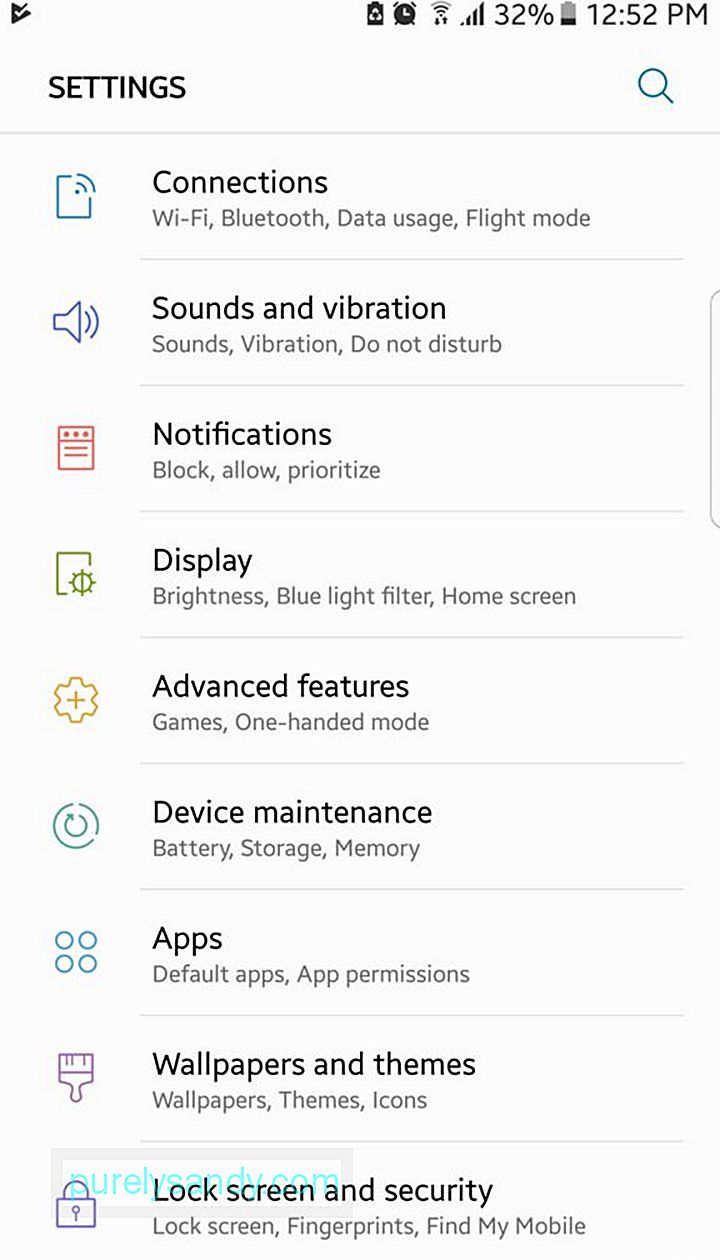 فون & جی ٹی کے بارے میں System سسٹم کی تازہ ترین معلومات" چوڑائی = "576" اونچائی = "1024" & جی ٹی؛
فون & جی ٹی کے بارے میں System سسٹم کی تازہ ترین معلومات" چوڑائی = "576" اونچائی = "1024" & جی ٹی؛
یہاں تک کہ اگر یہ ایک نیا اینڈروئیڈ ڈیوائس ہے تو ، اس میں کافی اہم موقع موجود ہے کہ کچھ اپ ڈیٹس آپ کے منتظر ہوں گی۔ زیادہ تر اکثر ، یہ اپ ڈیٹ معمولی مسائل کو ٹھیک کرنے یا آپ کے آلے کی رفتار کو بہتر بنانے کے لئے جاری کی جاتی ہیں۔ لیکن اگر آپ کا نیا اینڈرائیڈ فون کچھ عرصہ پہلے ہی مارکیٹ میں آگیا ہے تو ، یہ تازہ کارییں Android کے نئے ورژن ہوسکتی ہیں۔ ترتیبات & gt؛ فون کے بارے میں & gt؛ تازہ ترین تازہ ترین تازہ کاریوں کو دیکھنے کیلئے سسٹم کی تازہ ترین معلومات۔
8۔ موبائل ڈیٹا سے باخبر رہنے کو متحرک کریں۔اگر آپ کے موبائل کیریئر سے لامحدود ڈیٹا پلان کی رکنیت حاصل کرنے کا کوئی منصوبہ نہیں ہے تو ، یہ خاص خیال ہے کہ آپ کسی خاص بلنگ سائیکل میں کتنا ڈیٹا استعمال کر رہے ہیں۔ ماہانہ حد سے تجاوز کرنے پر آپ کو اضافی چارجز کا سامنا کرنا پڑ سکتا ہے۔
ڈیٹا کا استعمال "چوڑائی =" 576 "اونچائی =" 1024 "& جی ٹی؛ 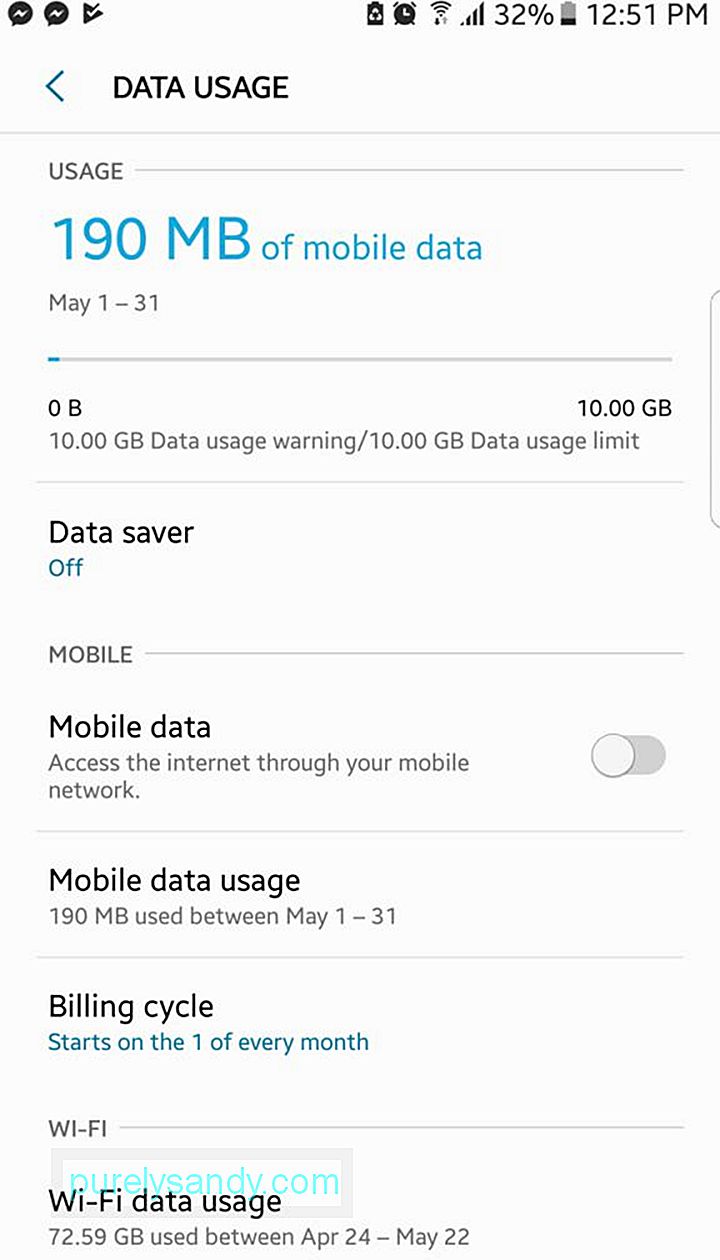 ڈیٹا استعمال" چوڑائی = "576" اونچائی = "1024" & جی ٹی؛
ڈیٹا استعمال" چوڑائی = "576" اونچائی = "1024" & جی ٹی؛
موبائل ڈیٹا سے باخبر رہنا آسان ہے۔ ترتیبات & gt؛ ڈیٹا کا استعمال. اپنے بلنگ سائیکل کے ساتھ ساتھ اپنے منصوبے میں شامل موبائل ڈیٹا کی مقدار کیلئے تاریخ طے کریں۔ آخر میں ، ڈیٹا کی حد کے لئے اطلاعات کو فعال کریں۔ اس طرح ، جب آپ اپنے پہلے سے طے شدہ موبائل ڈیٹا کو استعمال کرنے جارہے ہیں تو آپ کو مطلع کیا جائے گا۔ اگر آپ کے android ڈاؤن لوڈ ، آلہ کے لئے ڈیٹا سے باخبر رہنے کی خصوصیت دستیاب نہیں ہے تو ، فکر نہ کریں۔ آپ موبائل ڈیٹا مانیٹرنگ ایپس کو گوگل پلے اسٹور
9 سے میرا ڈیٹا مینیجر ڈاؤن لوڈ کرسکتے ہیں۔ اپنے آلے سے واقف ہوں۔اپنے Android ڈیوائس کی ترتیبات کا معائنہ کرنے کے لئے وقت نکالیں۔ مینوز اور ذیلی ناموں کی جانچ کریں۔ یاد رکھیں کہ جہاں انتہائی اہم خصوصیات واقع ہیں۔ مستقبل میں اس سے آپ کو کافی وقت بچانا چاہئے۔ آپ کو کچھ پوشیدہ افعال بھی دریافت ہوسکتے ہیں۔
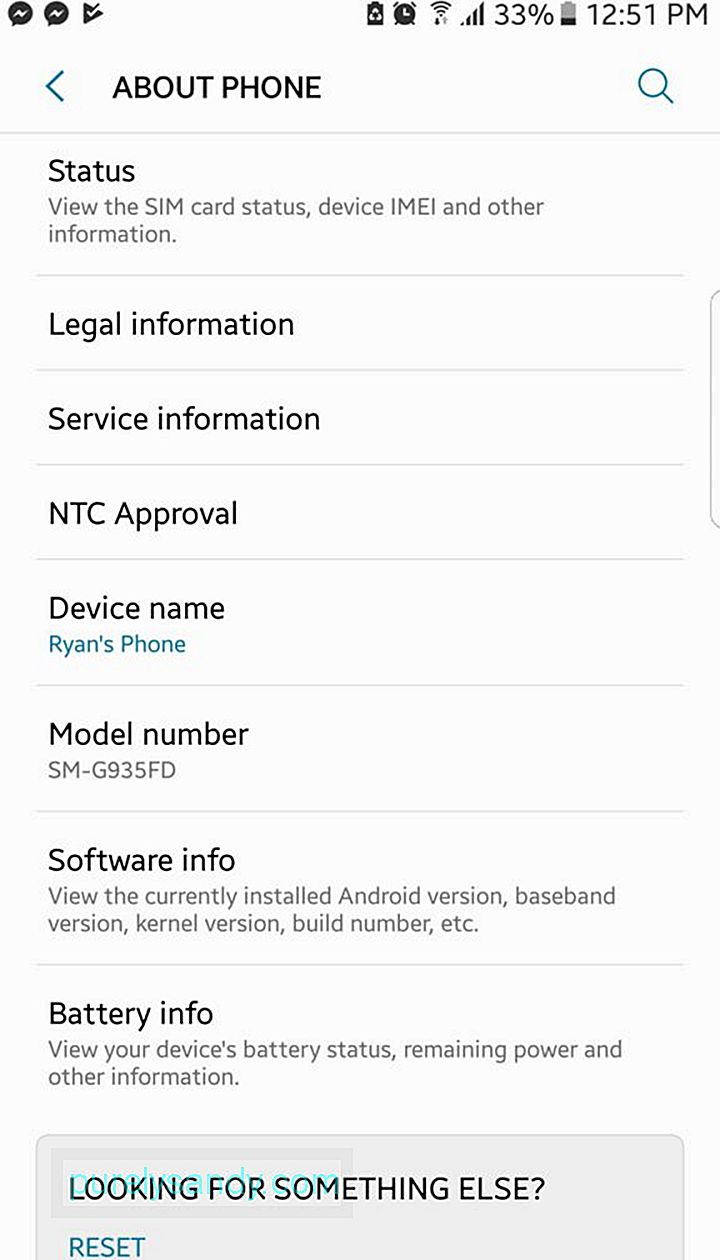
نیز ، آپ اپنے نئے ڈیوائس پر بہت ساری ذاتی معلومات ڈال رہے ہوں گے۔ آپ اسے مواصلاتی مقاصد کے ل probably بھی استعمال کریں گے۔ اس کا مطلب صرف یہ ہے کہ آپ کے نئے ڈیوائس کی اپنی توسیع کا امکان زیادہ ہے۔ اس سے واقف ہوں۔
10۔ ڈیوائس مینیجر مرتب کریں۔ڈیوائس مینیجر اینڈروئیڈ کا ایپل کے مائی فون کو تلاش کریں کے برابر ہے۔ یہ مفید خصوصیت آپ کو کسی چوری شدہ یا گمشدہ فون کو تلاش کرنے یا اسے لاک کرنے کی اجازت دیتی ہے۔
اپنے ڈیوائس منیجر کی ترتیبات کو چیک کرنے کے لئے ، <مضبوط> سیٹنگز & gt؛ Android ڈیوائس مینیجر۔ یہاں سے ، آپ منتخب کرسکتے ہیں کہ کون سے ریموٹ ڈیوائس مینیجر کی خصوصیات آپ کو فعال کرنا چاہتے ہیں۔ کام ختم ہوجانے کے بعد ، اپنی ترتیبات کو محفوظ کریں اور آسانی سے رسائی کے ل your اپنے کمپیوٹر پر << Android ڈیوائس مینیجر ویب سائٹ کو بُک مارک کریں۔
حتمی الفاظاپنے نئے اینڈرائیڈ فون کو ترتیب دینے کے بارے میں سوچئے جیسے آپ کی رہائش گاہ منتقل ہوگی۔ صرف ان چیزوں کو طے نہ کریں جن کی آپ عادت ہیں۔ آپ اپنے ساتھ فرنیچر کے کچھ پرانے ٹکڑوں کو اپنے ساتھ لا سکتے ہیں ، لیکن اس بات کو یقینی بنائیں کہ آپ اپنی دیوار پر کچھ نئی تصاویر لٹائیں۔ آپ کے نئے اینڈروئیڈ کے ساتھ بھی ایسا ہی ہے: کچھ ایسی ایپس کو دوبارہ انسٹال کریں جو آپ پہلے استعمال کررہے ہیں ، لیکن نئے استعمال کرنے کے لئے بھی کھلا رہیں۔
ہاں ، بہت سی چیزیں ہوسکتی ہیں جن کی ضرورت ہے جب آپ نیا اینڈرائیڈ فون خریدتے ہو تو کیا کریں ، لیکن ان چیزوں سے مغلوب ہونے کی بجائے ، خود کو اس عمل میں مصروف رکھیں اور لطف اٹھائیں۔
یو ٹیوب ویڈیو: جب آپ نے اپنا پہلا Android فون خریدا تو 10 کام کرنا
04, 2024

